ps磨皮怎么操作 ps磨皮操作步骤
更新日期:2022-03-27 15:05:24来源:互联网
ps磨皮怎么操作?ps是大家经常会运用到的图像处理软件,其中给人像进行磨皮如何操作呢?其实磨皮的步骤非常简单,我们首先导入要磨皮的照片,然后复制一个新的图层,在这个新的图层中进行一些列的磨皮操作即可,快随小编来看看ps磨皮操作步骤。
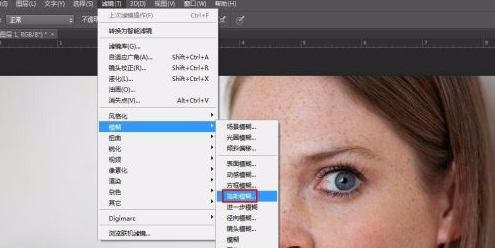
ps磨皮操作步骤
第一步:打开需要磨皮的照片。
第二步:按Ctrl+J键复制背景图层。
第三步:在菜单栏中选择“滤镜--模糊--高斯模糊”选项。
第四步:因为面部雀斑比较多,所以我们把半径设置的大一些。
第五步:按住Alt键,单击“添加蒙版”按钮,添加一个黑色蒙版。
第六步:在左侧工具栏中选择“画笔工具”,因为要涂抹的区域比较大,所以大小设置为50,不透明度设置为65%。
第七步:对人物面部进行大面积涂抹,不容易涂抹的地方,换成小一些的画笔进行涂抹。
第八步:眉毛、鼻子下方等区域可以将不透明度设置的小一些,这样不会太突兀。
猜你喜欢的教程
深山红叶U盘工具
深山红叶WinPE
常见问题
- todesk远程开机怎么设置 todesk远程开机教程
- 应用程序无法正常启动0x0000142怎么办 0x0000142错误代码解决办法
- 网速怎么看快慢k/s,b/s是什么意思 网速怎么看快慢k/s,b/s哪个快
- 笔记本声卡驱动怎么更新 笔记本声卡驱动更新方法
- 无法创建目录或文件怎么解决 无法创建目录或文件解决办法
- 8g内存虚拟内存怎么设置最好 8g内存最佳设置虚拟内存
- 初始化电脑时出现问题怎么办 初始化电脑时出现问题解决方法
- 电脑桌面偶尔自动刷新怎么回事 电脑桌面偶尔自动刷新解决方法
- 8g的虚拟内存设置多少 8g的虚拟内存最佳设置方法
- word背景图片大小不合适怎么调整 word背景图片大小不合适调整方法
-
2 HF高级客户端
-
3 114啦浏览器
-
9 工资管理系统
-
10 360驱动大师网卡版

